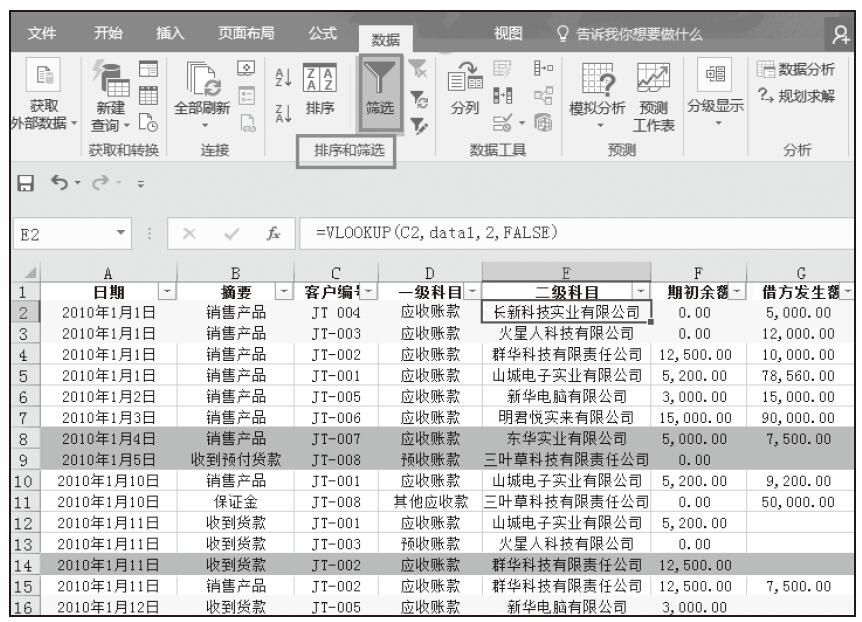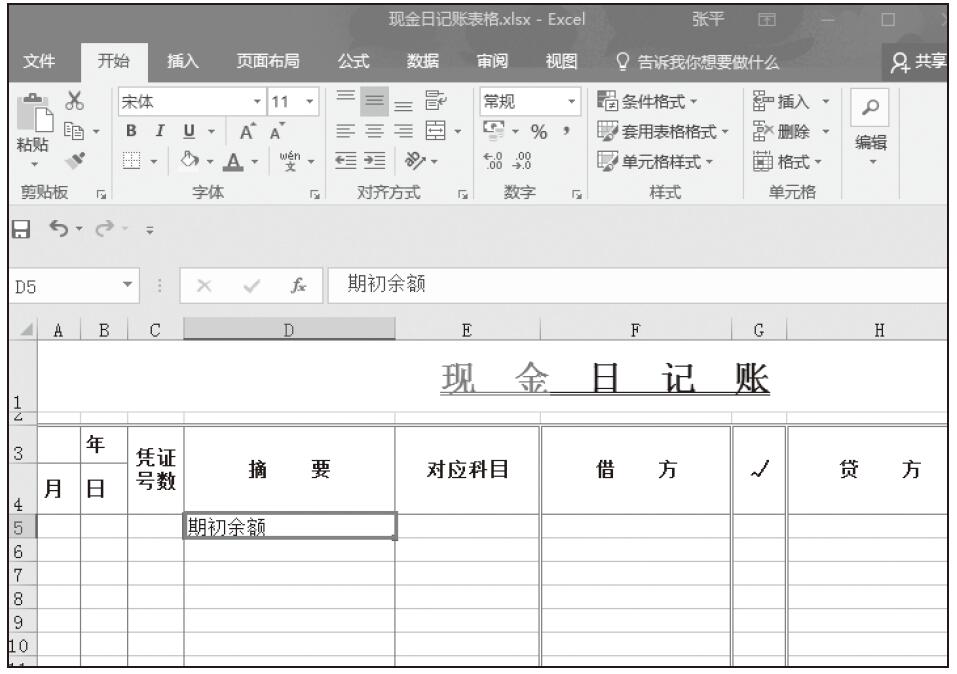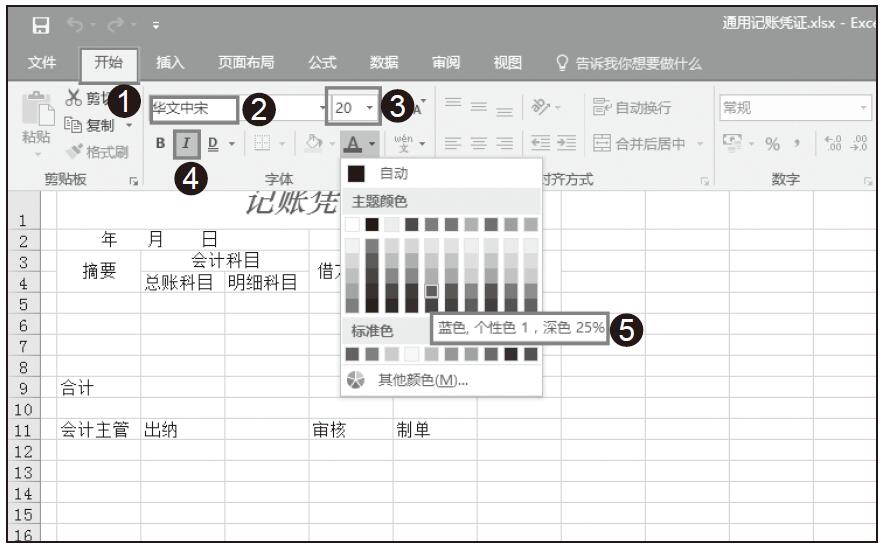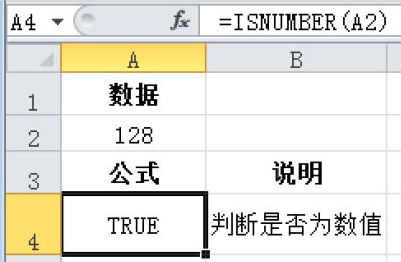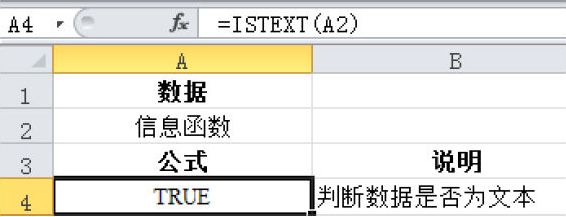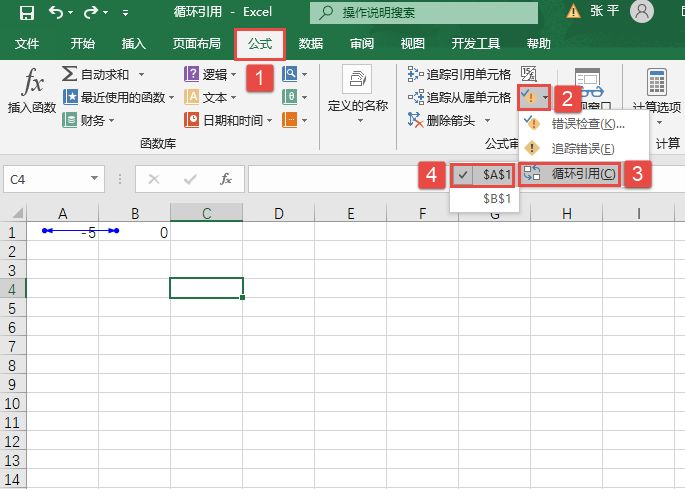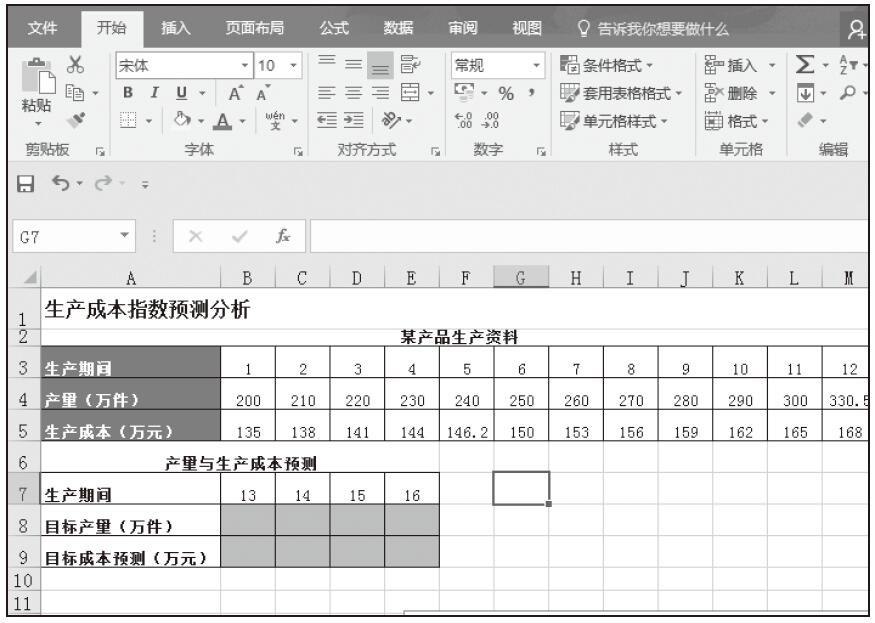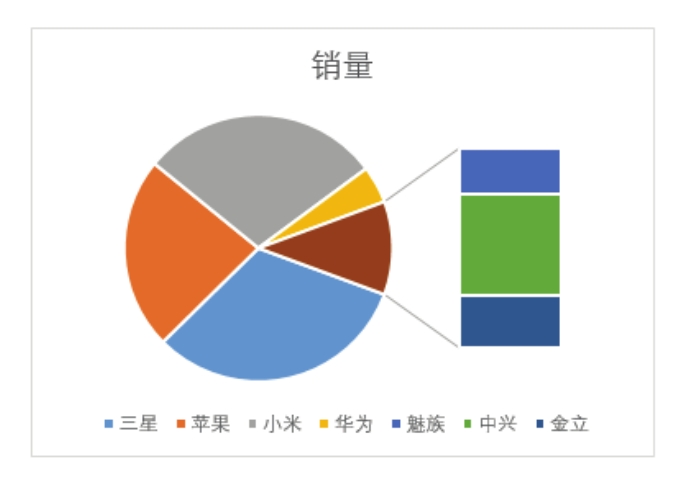图5.35中C12的公式计算结果不正确,因为C2:C11区域中部分单元格的值是文本,而不是数值。如何才能快捷地将C2:C11区域中每个单元格的值都转换成数值呢?
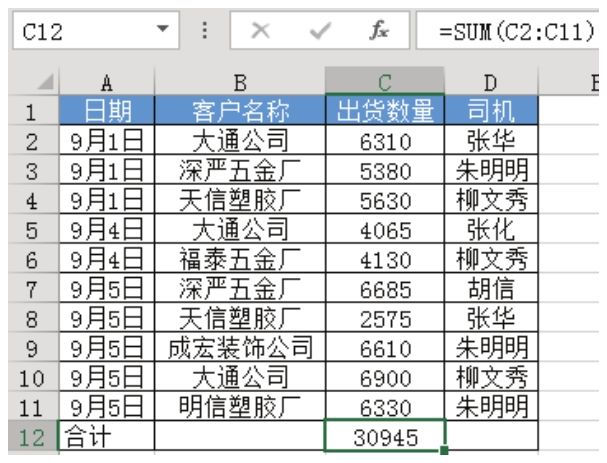
图5.35 文本型数字导致求和出错
解题步骤
将文本型数字转换成数值有很多方法,最快捷地批量转换方法是分列,按以下步骤调用分列工具。
1.选择C2:C12区域。
2.单击功能区的“数据”→“分列”,弹出“文本分列向导”对话框。
3.不做任何设置,单击“完成”按钮,选区中的所有文本型数字都会转换成数值,C12 的公式也会相应地调整运算结果。图5.36是调整后的效果。
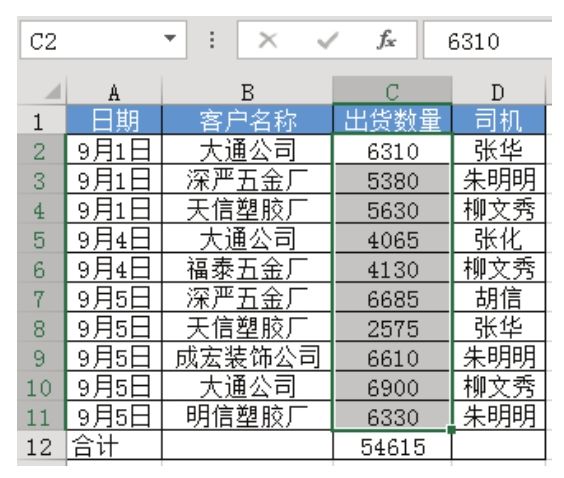
图5.36 转换效果
知识扩展
1.数值在单元格中显示为文本形式,其成因有两个:一是将单元格的数字格式设置为“文本”,然后再输入数值,二是先输入半角状态的撇号,然后再输入数值。不管哪种方式产生的文本型数字都可以通过分列转换成数值。
2.分列仅对列有效,一次转换一列数据。如果一个多行多列的区域都需要转换,如B2:G200,那么可以在旁边的一个空白单元格中输入数值0,并复制该单元格,然后选择B2:G200区域,调用“选择性粘贴”对话框,选中“数值”和“加”单选按钮,最后单击“确定”按钮。粘贴选项的设置界面如图5.37所示。
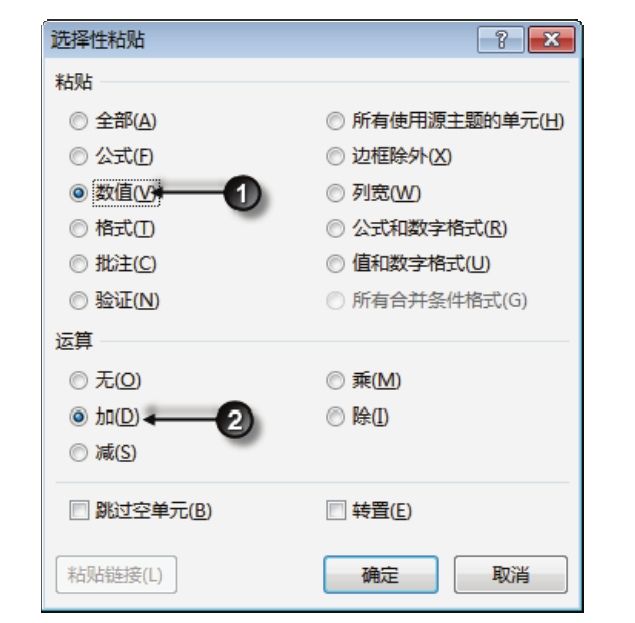
图5.37 设置粘贴选项